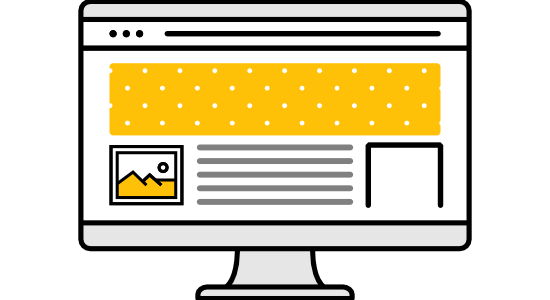営業時間:平日 9:00〜18:00(土日祝休)
- ホーム
- リウムスマイル!ホム育ブログ
- ホームページの作り方
- リウムスマイル!で作成したホームページをネット上に公開する手順まとめ
リウムスマイル!で作成したホームページをネット上に公開する手順まとめ
2014/08/13
ホームページが完成したらネット上に公開して一般の方が閲覧できる状態にしましょう。
公開の操作手順と合わせて、公開前、公開後のチェック項目などをまとめましたので、これからホームページを公開される方は参考にしてください。
1.独自ドメインを取得、設定する
独自ドメインというのは、
ホームページアドレスであれば、http://riumsmile.jp
メールアドレスであれば、xxxx@riumsmile.jp
の riumsmile.jp の部分のことです。
独自ドメインでなくともホームページは公開できますが、ホームページのアドレスを店名や、サービス名などにするとグッと本格的になります。年間に掛かる費用も千円程度ですので、商用ホームページには独自ドメインでの運用をおススメしています。
1-1.ドメインを取得する(既に所有されている場合は1-2へ)
まず、ご希望の独自ドメインをドメイン管理業者さんで取得していただきます。弊社ではドメイン管理を取り扱っておりませんので、代表的なドメイン管理業者さんを挙げておきます。
基本的にどこで取得されても大丈夫ですが、管理業者さんによって、微妙に価格が違ったり、手続きの流れが違ったりしますす。ドメインは早いもの勝ちですので、ご希望のものが既に取得されている場合は使えません。
1-2.取得されたドメイン名を、弊社へご連絡いただく
ドメイン管理業者さんで取得の手続きが完了したら、その取得したドメインを弊社にご連絡ください。次の1-3の設定に必要な、ネームサーバリストというものを弊社よりメールでお送りします。
1-3.弊社からメールでお知らせするネームサーバリストを、ドメイン業者の管理パネルで設定する
ドメイン管理業者さんのコントロールパネルから、1-2でお送りしたネームサーバリストを設定してください。
※ネームサーバは設定変更後、反映されるまでに数日かかる場合があります。
リウムスマイル!管理画面へログイン後、画面上部ピンク色の「サポート」タブ - 「独自ドメインの設定手続き」 の順にクリックで開く画面に、詳しい手順を画面写真付きでご説明しておりますので、そちらも合わせてご覧ください。
2.ホームページの内容をチェックする
お手本のサンプルのまま残ってしまっている箇所が無いか等、ホームページの内容をチェックします。
リウムスマイル!管理画面ログイン後、画面右上の「公開設定」欄右の鉛筆アイコンをクリックします。

2-1.サンプル文章がそのまま残っていないかチェックする
お手本のサンプル文章の中に、「〇〇〇円」などの記載が残っているパーツがあると、①のようにそのパーツが表示されます。タイトル部をクリックして編集画面を開き、修正していってください。
2-2.お手本の承認待ちのパーツが残っていないかチェックする
承認待ちパーツは、プレビュー画面には表示されますが、公開ホームページには表示されません。承認待ちパーツが残っている場合、②のようにパーツが表示されます。タイトル部をクリックして編集画面を開き、公開ステータスを変更してください。
- 内容をチェックして公開するものは、公開ステータス「公開」へ変更
- 不要なパーツは削除
- 今は公開しないが、後で使う予定のものは、公開ステータス「下書き」変更
3.ホームページ公開して、ネット上で誰でも閲覧できる状態にする
リウムスマイル!管理画面ログイン後、画面右上の「公開設定」欄右の鉛筆アイコンをクリックし、①公開ステータスを「公開」に設定し、②の「公開設定を更新する」をクリックすると、ホームページがネット上に公開されます。

4.お問合せやご予約フォームの動作チェックをする
ホームページ上に設置したお問合せフォームや、ご予約フォームなどをクリックし、ご自身のメールアドレスで送信して、その後の自動返信メールなどの内容や流れをチェックしておきましょう。
5.ホームページ公開後にやっておいた方がよい事
ホームページのアクセスを増やす為に、公開直後に、登録、設定したほうが良いことについてまとめました。
5-1.SNSのプロフィール欄にホームページをリンクする
ブログやFacebook、Twitterなどのアカウントを持っている場合、そのプロフィール欄などに、お店のホームページのリンクを貼りましょう。
- Facebookなら、「プロフィールを編集」 - 「連絡先情報」
- Twitterなら、「アカウント」 - 「プロフィールを編集」
から、ホームページのアドレスを追加できます。
また、エキテンや食べログなどの口コミサイトなどに掲載されている場合、そちらの店舗情報欄にホームページアドレスも設定しておくとよいでしょう。
5-2.グーグルプレイスに登録する
 グーグルプレイスは、グーグルが運営している、お店と場所の情報を結びつける無料のサービスです。
グーグルプレイスは、グーグルが運営している、お店と場所の情報を結びつける無料のサービスです。
これに登録しておくと、地名+サービス名などで検索した時に、その結果に自身のお店が表示される場合があります。
-
 【セミナー開催レポ】お客様感謝としての顧客フォロー体制構築
2025/08/15(金)にホム育気づきサロンの集客卒業12領域セミナー「お客様感謝としての顧客フォ
【セミナー開催レポ】お客様感謝としての顧客フォロー体制構築
2025/08/15(金)にホム育気づきサロンの集客卒業12領域セミナー「お客様感謝としての顧客フォ
-
 りうまーカンファレンス2025in大阪 開催のお知らせ ★会場案内追記★
リウムスマイル!ユーザー大交流会 開催!リウムスマイル!をご利用のりうまーの皆様、いつもありがとうご
りうまーカンファレンス2025in大阪 開催のお知らせ ★会場案内追記★
リウムスマイル!ユーザー大交流会 開催!リウムスマイル!をご利用のりうまーの皆様、いつもありがとうご
-
 【歴史セミナーレポ】僕たちの当たり前を産んだ「フランス革命らへん」
2025/09/17(水)に起業家の教養セミナー れきしのとびら「僕たちの当たり前を産んだフランス革
【歴史セミナーレポ】僕たちの当たり前を産んだ「フランス革命らへん」
2025/09/17(水)に起業家の教養セミナー れきしのとびら「僕たちの当たり前を産んだフランス革
-
 【セミナーレポ】集客の加速安定装置・リード獲得育成の仕組化
2025/09/19(金)に「集客の加速安定装置・リード獲得育成の仕組化」オンラインセミナーを開催し
【セミナーレポ】集客の加速安定装置・リード獲得育成の仕組化
2025/09/19(金)に「集客の加速安定装置・リード獲得育成の仕組化」オンラインセミナーを開催し
-
 【セミナーレポ】サービスの限界を超える「新収益」を考える
2025/10/17(金)に「サービスの限界を超える「新収益」を考える」オンラインセミナーを開催しま
【セミナーレポ】サービスの限界を超える「新収益」を考える
2025/10/17(金)に「サービスの限界を超える「新収益」を考える」オンラインセミナーを開催しま
-
 【セミナーレポ】集客卒業のための強いコミュニティ設計と運営
2025/11/20(金)に、ホム育気づきサロンの集客卒業セミナー「集客卒業のための強いコミュニティ
【セミナーレポ】集客卒業のための強いコミュニティ設計と運営
2025/11/20(金)に、ホム育気づきサロンの集客卒業セミナー「集客卒業のための強いコミュニティ